Cómo Desinstalar WinZip En Windows Y Mac
Se cree que muchas personas han descargado WinZip en sus dispositivos, ya sean Windows, Mac, iOS o Android, porque WinZip es un compresor y archivador de archivos gratuito que es adecuado para varios sistemas operativos. Tiene diferentes tipos de versiones. Por lo tanto, este extracto proporcionará una guía sobre cómo desinstalar WinZip en Windows y Mac.
En muchos casos, WinZip ayuda a las personas a comprimir y descomprimir los archivos que envían o reciben. Los archivos pueden contener archivos de Word, Excel, PPT, PDF u otros. Pero hay ocasiones en las que la gente quiere descargar otros archivadores para intentar eliminar el antiguo.
Parte 1. ¿Qué es WinZip?
WinZip es un programa de prueba anfibio que no solo puede comprimir un archivo en varios formatos, sino también descomprimir un archivo RAR y otros archivos comprimidos en varios formatos. Este poderoso software fue desarrollado por WinZip Computing, anteriormente Nico Mak Computing. Además, WinZip admite muchos tipos de operaciones del sistema, incluidos Windows, macOS, iOS y Android.
Es bastante fácil descargar e instalar WinZip en una Mac, pero es difícil deshacerse de él por completo. Por lo tanto, necesita algunos consejos sobre cómo eliminarlo. Puede desinstalar WinZip tu mismo o desinstalarla con un software de terceros. A continuación se muestran algunas formas de desinstalar WinZip en Mac de forma automática y manual.
Conoce Cómo Recuperar La Contraseña De Windows 10
Lee TambiénCsrss.exe. Proceso Ejecutable O Troyano. ¿Qué Riesgo Existe?
Parte 2. ¿Cómo desinstalar WinZip en Mac automáticamente?
Debe decirse que la forma más rápida y completa de desinstalar WinZip es descargar un potente software de limpieza. Si no tiene idea de qué software es más razonable en este gran mercado. Quizás puedas descargar el iMyMac PowerMyMac para probar.
iMyMac PowerMyMac es un software rico en funciones similar al de un mayordomo que ayuda a los usuarios de Mac a limpiar, optimizar y mantener sus dispositivos. IMyMac PowerMyMac tiene 6 módulos principales. Si deseas desinstalar WinZip en tu Mac, debes usar el módulo de desinstalación. Entonces, echemos un vistazo más de cerca a cómo usar iMyMac PowerMyMac para desinstalar WinZip.
Paso 1. Descargue PowerMyMac y seleccione el desinstalador
Primero, es necesario decir que necesita descargar la aplicación en su Mac. Luego ejecútelo y verá los 6 módulos mencionados anteriormente en la interfaz principal. Luego seleccione "Desinstalador".
Paso 2. Escanea el dispositivo y vea los resultados
Después de ingresar al desinstalador, presiona el botón de escaneo y espera un momento. Cuando se complete el proceso de escaneo, verifique las aplicaciones que ha instalado en su Mac. Los resultados se enumerarán en la columna de la izquierda.
 Virus S3.amazonaws.com. Elimínalo Y Protege Tu Equipo De Sus Efectos Nocivos
Virus S3.amazonaws.com. Elimínalo Y Protege Tu Equipo De Sus Efectos NocivosPaso 3. Busca WinZip y márcalo
Encuentra la aplicación desplazándote hacia abajo en la lista o escribiendo WinZip en la barra de búsqueda en la parte superior. Cuando lo encuentres, marca la casilla de la izquierda. Luego, los archivos o carpetas contenidos se mostrarán en la columna de la derecha.
Paso 4. Selecciona archivos y elimínelos
La eliminación es opcional. Puedes eliminarlos todos haciendo clic en Seleccionar todo, o simplemente eliminar los archivos innecesarios haciendo clic en Ordenar por. Luego haz clic en el botón "Limpiar" y espera a que se complete el proceso de limpieza.
En solo unos minutos, WinZip lo eliminará de tu Mac de forma completa y permanente. Después de eso, puedes darle a tu Mac un spa usando otras funciones para limpiar otros componentes de su sistema.
Parte 3. ¿Cómo desinstalar WinZip manualmente en Mac?
Si estás bien informado en la manipulación, no debe omitir este método de como desinstalar WinZip en Mac manualmente. Puedes desinstalar WinZip tu mismo sin descargar ninguna aplicación. Puede ser un poco complicado y requiere paciencia, pero confía en ti mismo. El de cómo puedes arreglarlo. ¡Echemos un vistazo a las instrucciones ahora!
Lee También Conector ATX 24 Pines – Descripción Y Uso
Conector ATX 24 Pines – Descripción Y Uso- Primero, debes salir de WinZip. Es muy importante cerrar la sesión de la aplicación antes de comenzar a desinstalarla.
- En segundo lugar, abre Finder y ve a la sección de Aplicaciones.
- En tercer lugar, arrastra el icono de WinZip a la Papelera o haz clic con el botón derecho en el icono y selecciona Mover a la Papelera.
- En cuarto lugar, busca los archivos WinZip sobrantes en Mac y elimínalos por completo. (Ten en cuenta que hay muchos restos de WinZip en tu Mac. Están ocultos en carpetas que no conoce, así que si deseas desinstalar WinZip por completo de tu Mac, asegúrate de eliminarlos).
- En quinto lugar, ve a la biblioteca e ingrese los siguientes comandos para abrir sub carpetas:
~ Biblioteca / Cachés
~ Biblioteca / Registros
~ Biblioteca / Preferencias
~ Biblioteca / Contenedores
~ Biblioteca / Cookies
- En sexto lugar, después de ingresar a cada sub carpeta, elimina todos los archivos. Entonces no olvides vaciar tu Papelera para eliminarlos permanentemente.
Ahora has desinstalado WinZip de tu Mac tu mismo. Pero durante el proceso de desinstalación, si hay algún archivo que no conoce o no está seguro de si deseas eliminarlo o no, déjalo. Porque cualquier eliminación errónea resultará en un error del sistema en tu Mac. Es por eso que te recomendamos una aplicación de limpieza, ya que puede arriesgar menos al desinstalar WinZip.
Lee También Reemplazo O Instalación De Un Conector SATA En Placa Base
Reemplazo O Instalación De Un Conector SATA En Placa BaseDesinstalación de WinZip en Windows
Si desea desinstalar WinZip sigue los siguientes pasos:
Windows 10
- Haz clic en Configuración en el menú Inicio.
- En la ventana Configuración, elige Sistema, luego Aplicaciones y características.
- Haz clic en la entrada de WinZip en la lista de Aplicaciones y características para seleccionarla.
- Haz clic en Desinstalar WinZip.
Windows 7 y Windows 8
- Haz clic en Panel de control desde el inicio de menú o la pantalla de inicio para activar el panel de control.
- En el Panel de control, haz clic en Desinstalar un programa (ubicado en Programas).
- Haz clic en la entrada WinZip en la lista de programas para seleccionarla.
- Haz clic en Desinstalar WinZip.
Detalles técnicos
El procedimiento "Desinstalar WinZip" realiza los siguientes pasos:
- Verifica que sea seguro desinstalarlo.
- Elimina archivos en la carpeta WinZip si fueron instalados por esta versión de WinZip.
- Elimina todos los iconos de WinZip, el acceso directo del escritorio de WinZip, las entradas del menú Inicio de WinZip y la Selección rápida de WinZip.
- Elimina la entrada de WinZip del registro.
Conclusión
En realidad, desinstalar WinZip en tu Mac o en Windows no es tan difícil, especialmente hay una instrucción para ti. Si decides desinstalar WinZip manualmente, asegúrate de que estás haciendo todo correctamente y no elimines archivos desconocidos de los que no esté seguro.
Si no quieres arriesgarte o perder el tiempo con esta desinstalación "aburrida", descarga iMyMac PowerMyMac. Después de la experiencia, lo encontrarás realmente útil y poderoso. ¡Ahora se puede descargar gratis, deslizar los dedos y obtener uno en tu Mac!
Lee También RegClean Pro ¿Cómo Eliminarlo Y Evitar Su Potencial Efecto Malware?
RegClean Pro ¿Cómo Eliminarlo Y Evitar Su Potencial Efecto Malware?Si quieres conocer otros artículos parecidos a Cómo Desinstalar WinZip En Windows Y Mac puedes visitar la categoría Software.

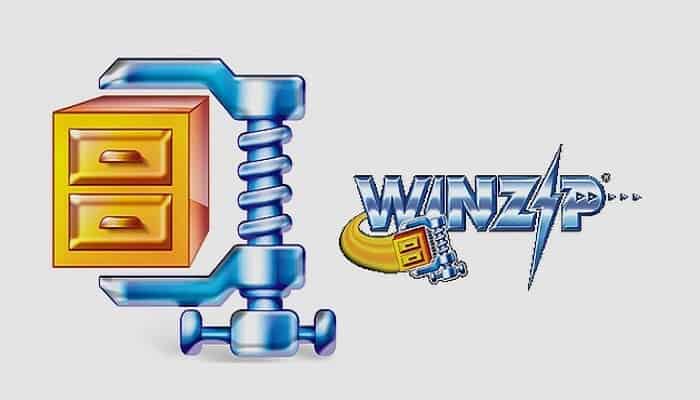

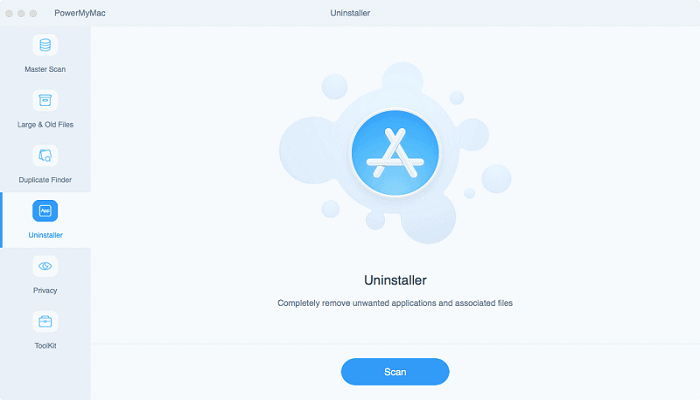
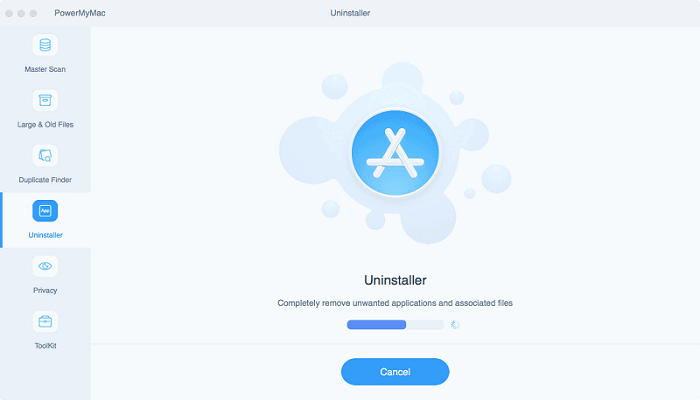
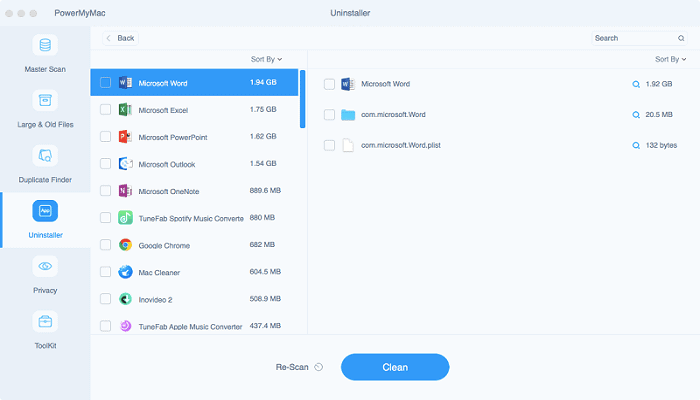
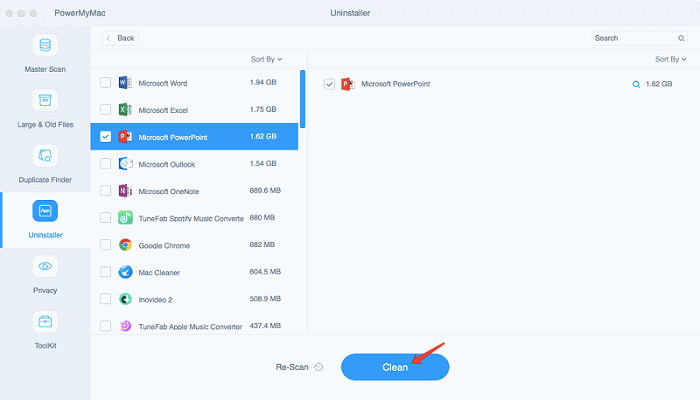
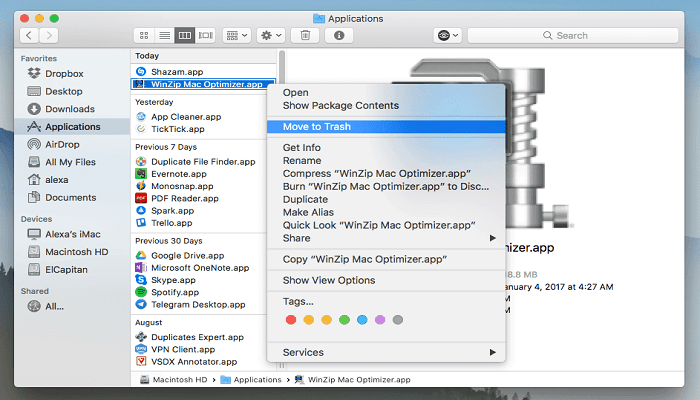
TE PUEDE INTERESAR